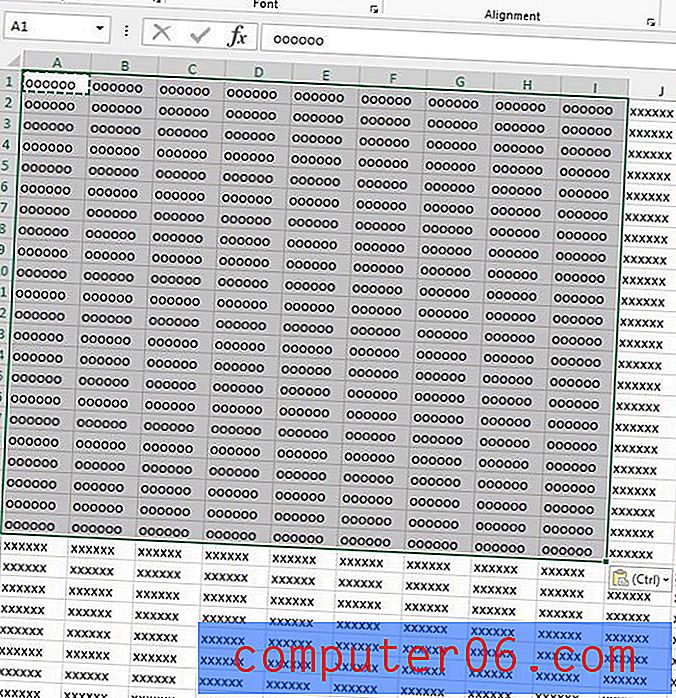Como parar de abrir acidentalmente o Centro de Controle no iOS 9
A quantidade limitada de espaço na tela e o número mínimo de botões no iPhone significa que o acesso a ferramentas úteis e opções adicionais deve ser tratado de maneira criativa. Um dos métodos usados para fornecer acesso rápido a alguns dos recursos mais úteis do seu iPhone é o Centro de Controle. Essa é uma janela deslizante cinza que você pode abrir deslizando para cima na parte inferior da tela.
Mas você passa muito tempo no seu iPhone e pode descobrir que o Centro de Controle está abrindo com muita facilidade na tela de bloqueio e nos aplicativos. Nosso guia abaixo mostrará como interromper a abertura acidental do Centro de Controle, desativando-o nesses dois locais.
Desativar o Centro de Controle na tela de bloqueio e nos aplicativos
As etapas deste artigo foram executadas em um iPhone 6 Plus, no iOS 9.2. Essas mesmas etapas funcionarão para outros modelos de iPhone que usam o iOS 7 ou superior. Depois de seguir as etapas abaixo, você poderá abrir o Centro de Controle apenas na tela inicial.
Você também está tendo problemas com a abertura da Apple Wallet com muita facilidade na tela de bloqueio? Saiba como desativar a Carteira virtual na tela de bloqueio do iPhone.
Veja como desativar o Centro de Controle na tela de bloqueio e nos aplicativos -
- Toque no ícone Configurações .
- Selecione o Centro de Controle .
- Desative as opções Acesso na tela de bloqueio e Acesso com aplicativos .
Se você está tendo dificuldades com essas etapas, aqui estão elas novamente, mas também com fotos.
Etapa 1: toque no ícone Configurações .

Etapa 2: toque na opção Centro de Controle .
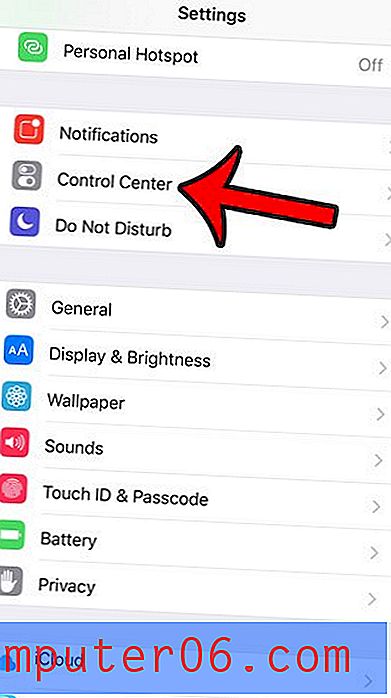
Etapa 3: toque no botão à direita do Access na tela de bloqueio, bem como no botão à direita do Access Within Apps . Quando essas configurações estão desativadas, não haverá sombreamento verde ao redor dos botões. Essas opções estão desativadas na imagem abaixo.

Abrir acidentalmente o centro de controle no seu iPhone pode ser irritante, mas o centro de controle pode ser muito útil quando você deseja usá-lo. Por exemplo, a lanterna do iPhone está localizada no Centro de Controle.